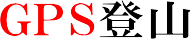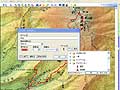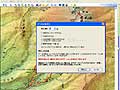GARMIN-GPSの楽しみ方
準備するもの
- カシミール3D(フリーソフト ここからダウンロード可能)
- デジタル地図(「カシミール3Dで使える地図一覧」参照)
- GPSとパソコンをつなぐ専用ケーブル (Legend-C以降はUSBケーブルに対応)
1.歩行軌跡を表示する
ハンディGPSを持って登った山の登山軌跡を、DAN杉本さんが開発されたフリーソフト「カシミール3D」を使ってパソコン画面に描かせてみます。
- カシミール3Dを起動
- パソコンとGPSを接続
- カシミール3Dのメニュー「通信」でGPSからトラックログを「カシミール3D」にダウンロード。
(Legend-Cの場合、画像1~4 クリックで拡大表示します)
これで登った山の軌跡が赤い線で表示されているはずです(画像4)
より詳しいことは、DAN杉本さんの著書「カシミール3D GPS応用編」に解説されています。
なおカシミール4部作には日本全国の 1/50000 地図が3つの地域に分けてCD-ROMで添付されています。(4作目の図解実例集には関東甲信越地方の 1/25000 地図が付いています)
あなたが必要な地域の地図が含まれている本を先ず購入されるのもいいのではないかと思います。
2.軌跡を再生する
上のNo.1で作成した歩行軌跡を50倍の速度で再生してみます。(画像5~8 クリックで拡大表示します)
- カシミール3Dの地図画面に表示されている赤い歩行軌跡線を右クリックします
- 「トラックの操作」→「プロパティ」の「アイコン選択」で「グラフマーカー」→「徒歩」を選択(画像6)
- 同じく「トラックの操作」→「GPS再生」をクリック。(画像5)
- 「再生速度50倍」、「軌跡を後追いで描く」、「トラックのアイコンを使う」にチェックマーク。(画像7)
- 「開始」をクリックするとNo.2で選んだ人形アイコンが歩き始めます。(画像8)
これは自分が山に登っている様子を高い空から見ているような感覚です。
「あっ、ここで休んでいる」 「そうだ、ここで弁当を食べたんだ。景色がきれいだったな・・・」 など、記憶が蘇ります。
カシミール3Dの右に表示される「ダイアログバー」の「ガイド」タブに「緯度」「経度」「速度」「時間」などが表示されています。
再生の停止はメニューの「通信」→「GPSナビゲーションの停止」です。
★「トラックデータ編集」画面の「3D表示・再生」で再生すると、100倍速も可能。こちらの方が人形がピッタリ軌跡線上を歩くので、よりリアルです。(私は専らこちらを使っています)★
3-1.デジカメ画像の撮影場所を地図上に表示する
これにはデジカメの内蔵時計をGPSの時計に合わせておく事前準備が必要です。(後でデジカメの時計が何分ズレていたかを入力することもできますが、事前に合わせておいた方がベターです)
GPSの時計にデジカメの時計を合わせることによって、デジカメ画像に埋め込まれた撮影データ(Exifデータ)の撮影時刻とGPSのトラックログの時刻とを照合して、地図上に撮影地点を自動的に表示するカシミール3Dの素晴らしい機能です。
- パソコンの地図画面に登山軌跡の赤い線を表示させておきます
- 登山中に撮影したデジカメ画像をカシミール3D地図内にドラッグ&ドロップします。(複数枚同時に可能)
- ドラッグした画像がカメラアイコンになりますから、右クリック
(同じ場所に2枚以上の画像がある場合はファイルのアイコンが表示されます) - 「撮影位置を推定する」をクリック。自動的に撮影位置にカメラアイコンが移動して貼りつきます
- カメラアイコンをクリックすればデジカメ画像を見ることができます。
3-2.知らない山の名前を同定する
上でご紹介した撮影位置を表示する機能を利用すると、山で撮影した画像に写っている、知らない山の名前を同定できます。
上記3-1の方法で正確な撮影位置が分かりますから
- カシミール3D地図上の撮影地点で右クリックして「カシバード」を起動します。
- その地点で見た立体画像(3D)が表示されますから、
- カシミール3Dの「地上からの高さ(2m程度)」、「カメラの画角」などを撮影条件に合わせます
- 撮影時の方角にカシバードの方角を大体合わせ
- 写真の画像とカシバードの画像が大体似たような表示になるようにします。
- カシバードの「撮影」をクリックすると、精密な描写の画像が出来上がります
- 方角、撮影位置を微調整してNo.5~No.7を繰り返します
設定位置によっては足元の起伏が邪魔して遠景が表示されないことがあります。
この場合は撮影位置、高さを微調整します。 - 表示画像には山名が表示されていますから、知らなかった山の名前を知ることができます。
カシミール3Dのホームページには全国のいろいろな方が、より詳しい山名データ・地名データを発表していて、それらをダウンロードして利用することが可能です。
実際の展望よりはっきりと遠方まで表示できるので、思わぬ発見があるかも分かりません。
「お! ○○山の右奥に富士山が見えるのか・・・・」なんてことがあるかも・・・・?
★登山の前に山頂からの展望図を作成して持って行けば、山頂から見える山々の名前がたちどころに判ってしまいます。例え霞んでいて展望がきかなくても・・・・・・。★
4.三角点探し
これは宝探し(ジオキャッシング)ゲームの個人版ようなものです。
- カシミール3D地図上の適当な三角点を右クリック。
- 「新規作成」→「ウェイポイント作成」をクリック
- 「GPSでの名前」に適当な名前(自宅東01など)を入力
- パソコンとGPSを接続
- メニューの「編集」→「GPSデータ編集」をクリック
- 「GPSエディタ」ウィンドーで「通信」→「GPSへアップロード予約」→「すべて」をクリック
- 「ウェイポイント」リストの中の先ほどの「自宅東01」を選択して「アップロード」をクリック
これで三角点のポイントがGPSに登録されました。これ以後はGPSでの操作です。
「」は日本語版、()は英語版の表記です。 - GPSの「メインメニュー」(Main Menu)画面から
- 「検索」(Find)→「ポイント」(Waypoints)→「名前」で先ほど登録した”自宅東01”を指定して
- 「ナビ」(Goto)を選びます。
画面はナビ画面に切り替わって、方角と距離を表示しますから、さあ、探しに出かけましょう。
<注意>電子コンパス内蔵のGPS以外は静止していると正しい方角は表示できません。歩き出せば正しい方角を表示します。
三角点探しは一等とか二等のように上位の三角点より三等・四等の下位の三角点の方が面白いです。上位の三角点は見通しの良い山の上にあるのが一般的ですが、四等三角点などは平地にあることも多く、道路脇の草むらだったり、田んぼの畦道だったり、農道の真ん中だったり、学校の屋上だったり、思わぬ場所に設置してあることもあって、探すにはこの方が面白いのです。
「交点プロジェクト」といわれている、緯度・経度が○○度ちょうどで交差する世界中の交点を探して、周りの風景を写真に収めインターネットで交点到達一番乗りを宣言するゲームなどがあります。
日本の陸地にある交点は、最後まで残っていた最も困難な交点 [37°N 139°E] が2004年10月17日、日本人4人によって制覇され、全ての交点が登録済みになりました。
しかし、世界にはまだまだ未登録交点がたくさんあります。冒険心と体力とお金と暇がある方は是非挑戦してみてください。
(日本沿岸の海上の交点もまだ未登録のものがたくさんあります。2005年8月現在)
5.スキー場で使っても結構おもしろい
(クリックで拡大します。画像は90度回転してあり、上が西になっています。)
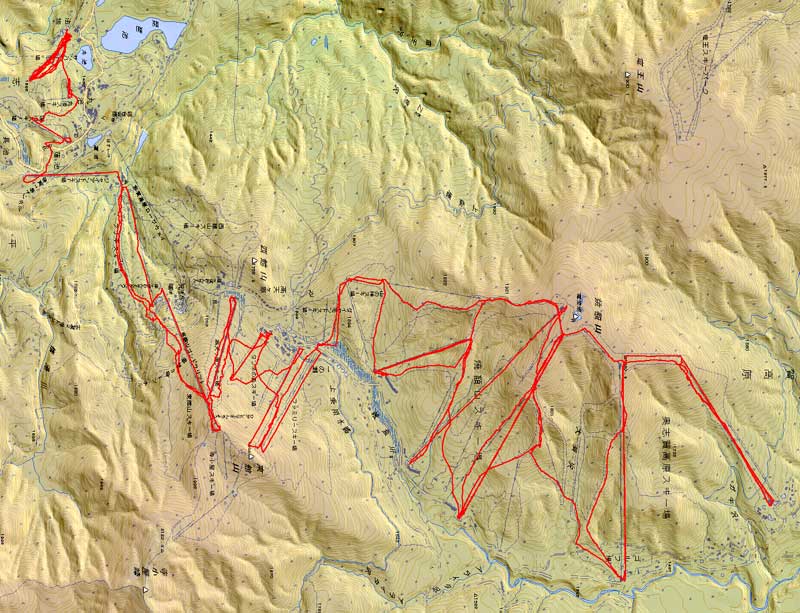 GPSは山スキーで自分の位置を知ったり、目的地の方向を知るためには大変役に立つアイテムですが、ゲレンデスキーでもけっこう面白い使い方ができます。
GPSは山スキーで自分の位置を知ったり、目的地の方向を知るためには大変役に立つアイテムですが、ゲレンデスキーでもけっこう面白い使い方ができます。
私はゲレンデスキーをするときもデジタルカメラとGPSは必ずウェストポーチに入れて行きます。
宿に帰ってから、どこをどのように滑ったか、どこで撮った写真かなどを地図上で見るのも楽しいものです。
スキーの速度、リフトやゴンドラの速度もわかります。
一日の行動を100倍の速度で再生してみるのもけっこう楽しいものです。
右の画像は志賀高原のサンバレー~奥志賀間をスキーで往復した軌跡です。総移動距離は82kmでした。(リフトやゴンドラに乗っている距離も含みます)